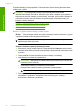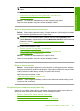User Manual
Poznámka S inkoustem není žádný problém a výměna tiskových kazet není
nutná.
Další informace naleznete v části:
•„
Doporučený typ papíru pro tisk a kopírování“ na stránce 22
•„
Informace o papíru“ na stránce 95
Příčina: Do vstupního zásobníku byl vložen nesprávný typ papíru.
Pokud se tímto problém nevyřeší, zkuste následující řešení.
Řešení 2: Zkontrolujte nastavení kvality tisku
Řešení: Zkontrolujte nastavení kvality. Použijte nastavení vyšší kvality pro zvětšení
množství inkoustu použitého pro tisk či kopírování.
Poznámka Pro maximální kvalitu rozlišení otevřete kartu Upřesnit a poté
vyberte Zapnout z rozbalovacího seznamu Maximální rozlišení. Další informace
naleznete v tématu „
Tisk s použitím možnosti Maximální rozlišení“
na stránce 42.
Další informace naleznete v části:
•„
Změna rychlosti a kvality tisku“ na stránce 34
•„
Tisk s použitím možnosti Maximální rozlišení“ na stránce 42
•„
Rychlé kopírování“ na stránce 58
Příčina: Kvalita tisku byla nastavena na příliš nízkou.
Pokud se tímto problém nevyřeší, zkuste následující řešení.
Řešení 3: Otočení obrázku
Řešení: Pokud problém přetrvává, otočte obrázek o 180 stupňů pomocí softwaru,
který jste nainstalovali společně s produktem, nebo jiného softwaru tak, aby se světle
modré, šedé ani hnědé odstíny netiskly ve spodní části stránky.
Další informace naleznete v části:
„
Změna orientace stránky“ na stránce 34
Příčina: Vaše fotografie obsahuje světle modré, šedé nebo hnědé odstíny, které
se tisknou dole na stránce.
Na výtiscích jsou vodorovné pruhy nebo čáry
Pokud jsou na vašem výtisku pruhy, rozmazaný inkoust nebo značky, které vedou ze
strany na stranu přes celou šířku stránky, zkuste následující řešení.
•
Řešení 1: Zkontrolujte, zda je správně vložen papír
•
Řešení 2: Zkontrolujte nastavení kvality tisku
•
Řešení 3: Pokud jste upustili tiskovou kazetu, chvíli počkejte
Odstraňování problémů s kvalitou tisku 107
Odstraňování problémů